[Moederbord]Hoe installeer ik Windows 11?
Als u Windows 11 op ASUS-moederbord wilt installeren, volgt u onderstaande stappen:
1. Controleer of je moederbord wel of niet Windows 11 ondersteunt, raadpleeg ASUS Motherboards Ready for Windows 11
2. Schakel het BIOS TPM-item in met de onderstaande twee methoden om Windows 11 te ondersteunen:
Methode 1:
Download en update het BIOS naar de nieuwste versie van de ASUS-website. Deze BIOS-versie stelt TPM standaard in inschakelen om Windows 11 te ondersteunen. Bijvoorbeeld: TUF GAMIING X570-PLUS (WI-FI) zoals hieronder
Raadpleeg de veelgestelde vragen: Hoe de BIOS van het moederbord bij te werken?

Methode 2:
Stel TPM-item in op inschakelen. Raadpleeg de veelgestelde vragen: Hoe installeer ik TPM 2.0 in BIOS?
3. Maak een USB-opslagstick met meer dan 8 GB klaar om een Windows 11-systeeminstallatie-flashstation (USB) te maken. Raadpleeg Hoe maak ik Windows 11-installatiemedia?
4. Steek de USB-opslagstick in de USB-poort. Schakel het systeem in en druk op de F8-toets totdat u het onderstaande scherm ziet. Selecteer [UEFI:USB-stick] en druk op de Enter-toets
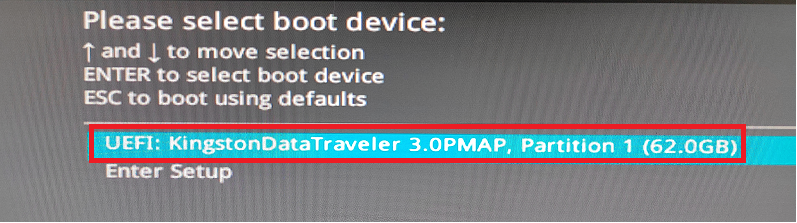
5. Ga naar de Windows-installatiestap. Klik na het selecteren van de taal, tijd en invoermethode op [Volgende].
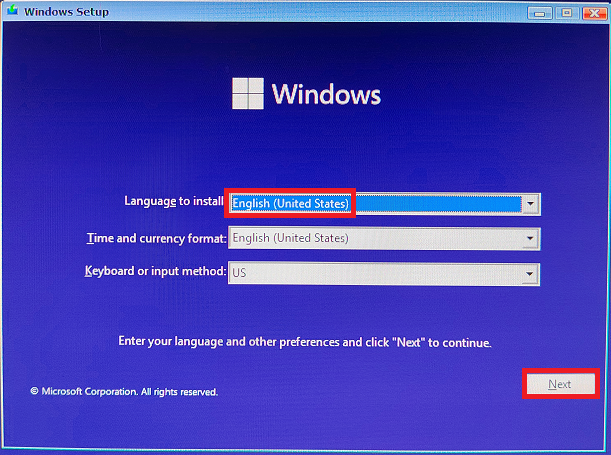
6. Vink [Ik accepteer de licentieovereenkomst] → klik op [Volgende]
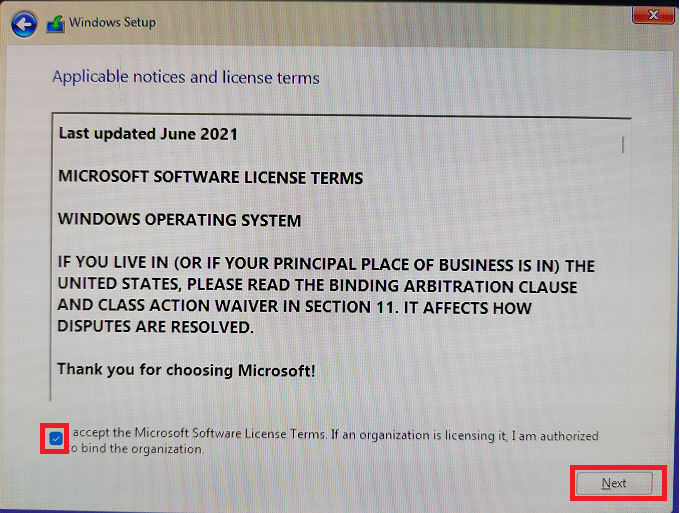
7. Als u het besturingssysteem opnieuw installeert, selecteert u [Aangepast: Alleen Windows installeren]
Voor Windows11, selecteer [Upgrade:Install Windows and keep files , settings, and applications]
Selecteer [Aangepast: Alleen Windows installeren]
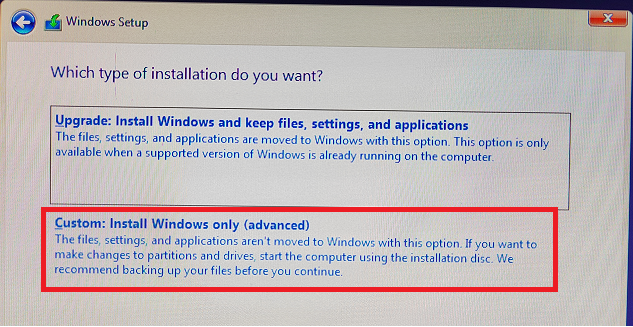
8. Na het selecteren van de [Disk Drive 0]-partitie → Klik op [Volgende]
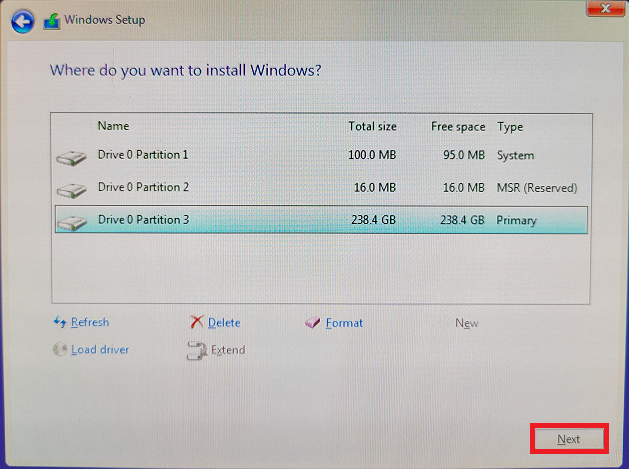
9. Wacht tot het installatiebestand is gekopieerd. Nadat de installatie is voltooid, zal Windows automatisch opnieuw opstarten en de initiële instellingen starten
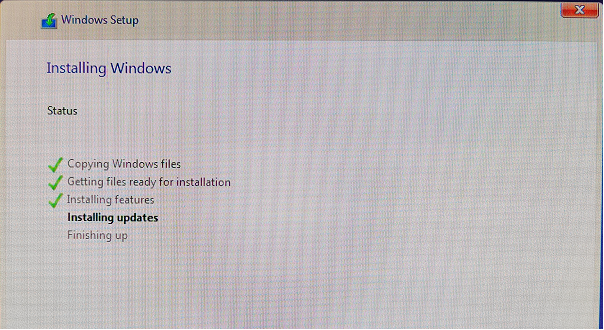
10. Nadat de installatie van Windows 11 is voltooid, voert u het besturingssysteem Windows 11 in zoals hieronder
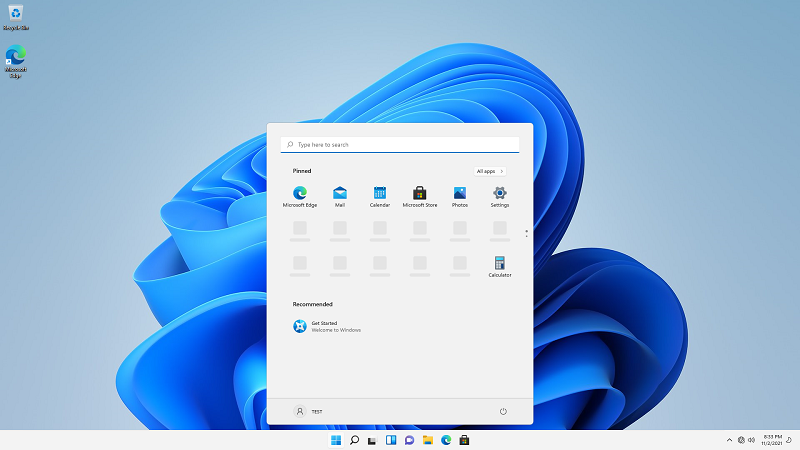
Vraag & antwoord
V: Waarom verschijnt de waarschuwing "Deze pc kan Windows 11 niet draaien" zoals onderstaande afbeelding komt voor ?
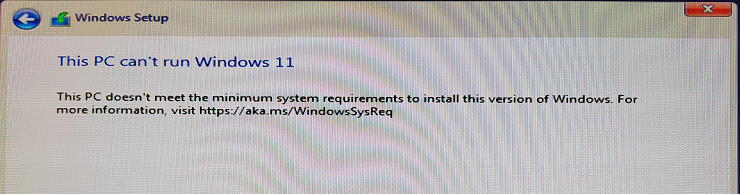
A: De redenen waarom dit probleem optreedt, worden hieronder vermeld
1. Mogelijk selecteert u de UEFI USB-flashdrive niet tijdens F8 Boot. Volg stap 4 en selecteer UEFI:USB Flash Drive
2. Mogelijk schakelt u de TPM-optie niet in. Volg stap 2 om TPM-optie in te schakelen in BIOS-setup